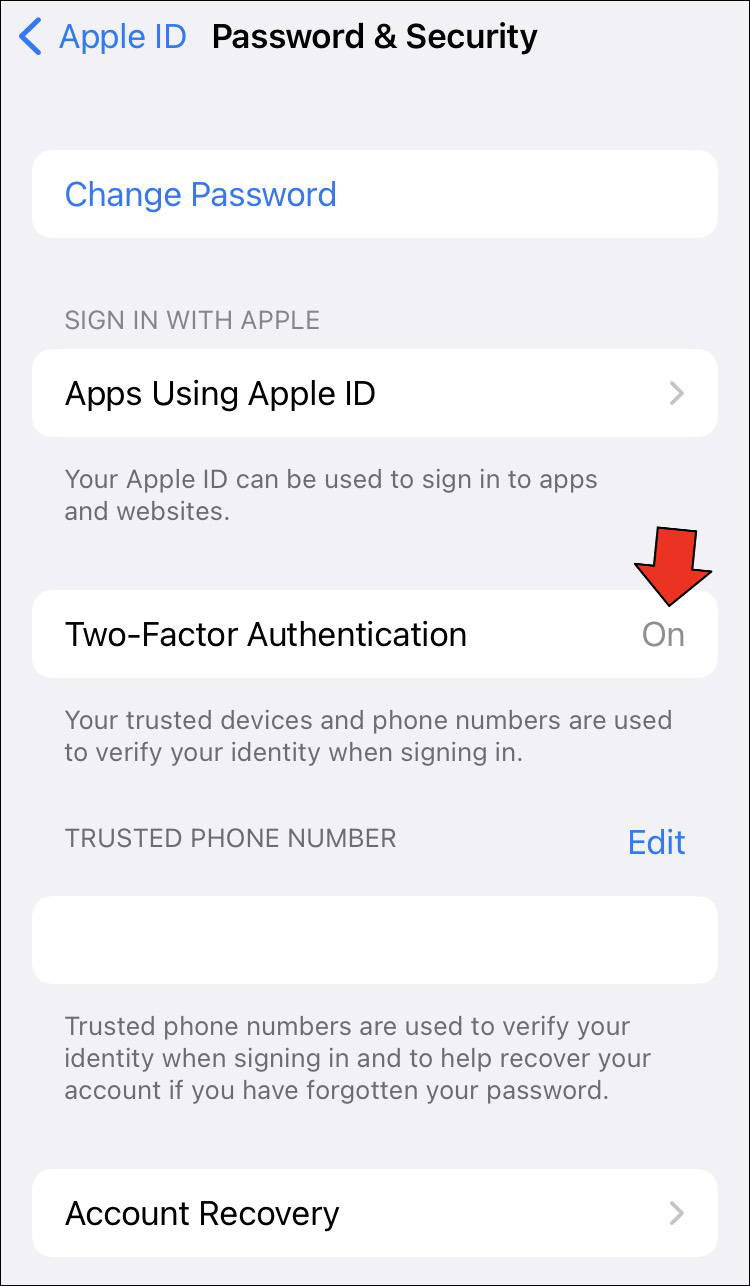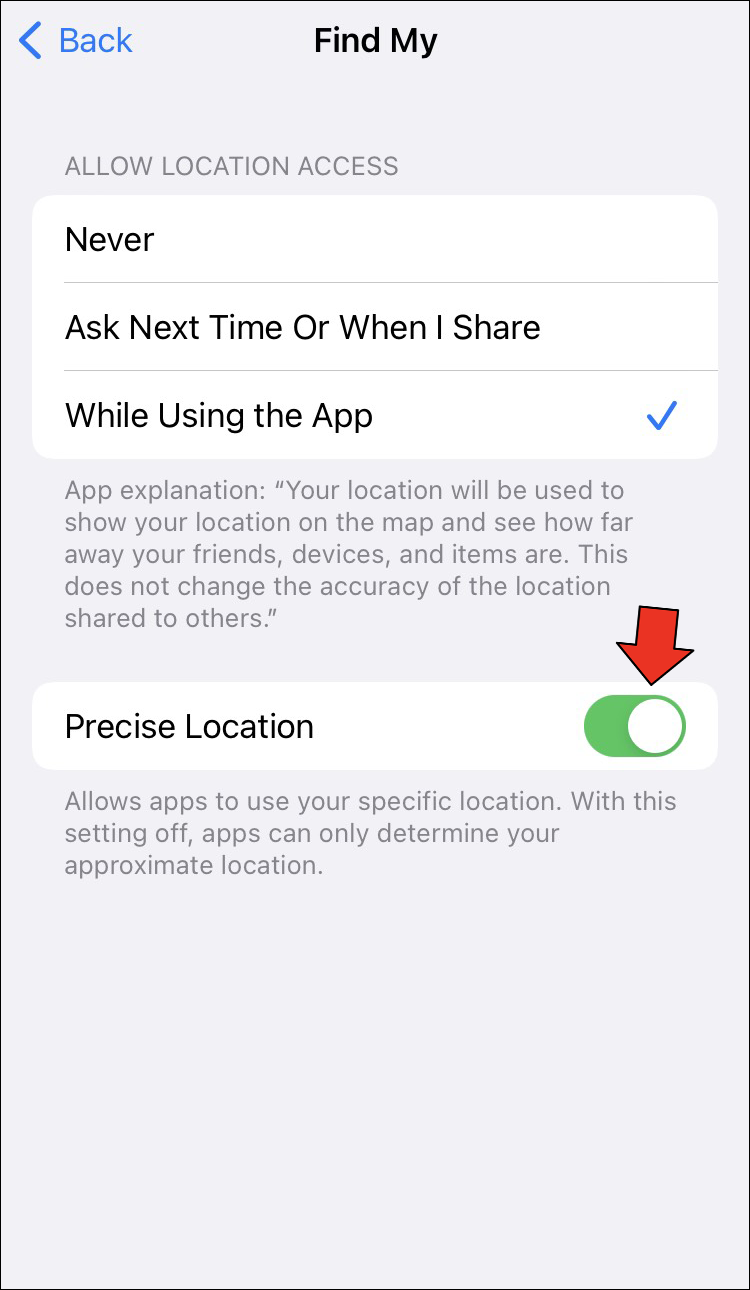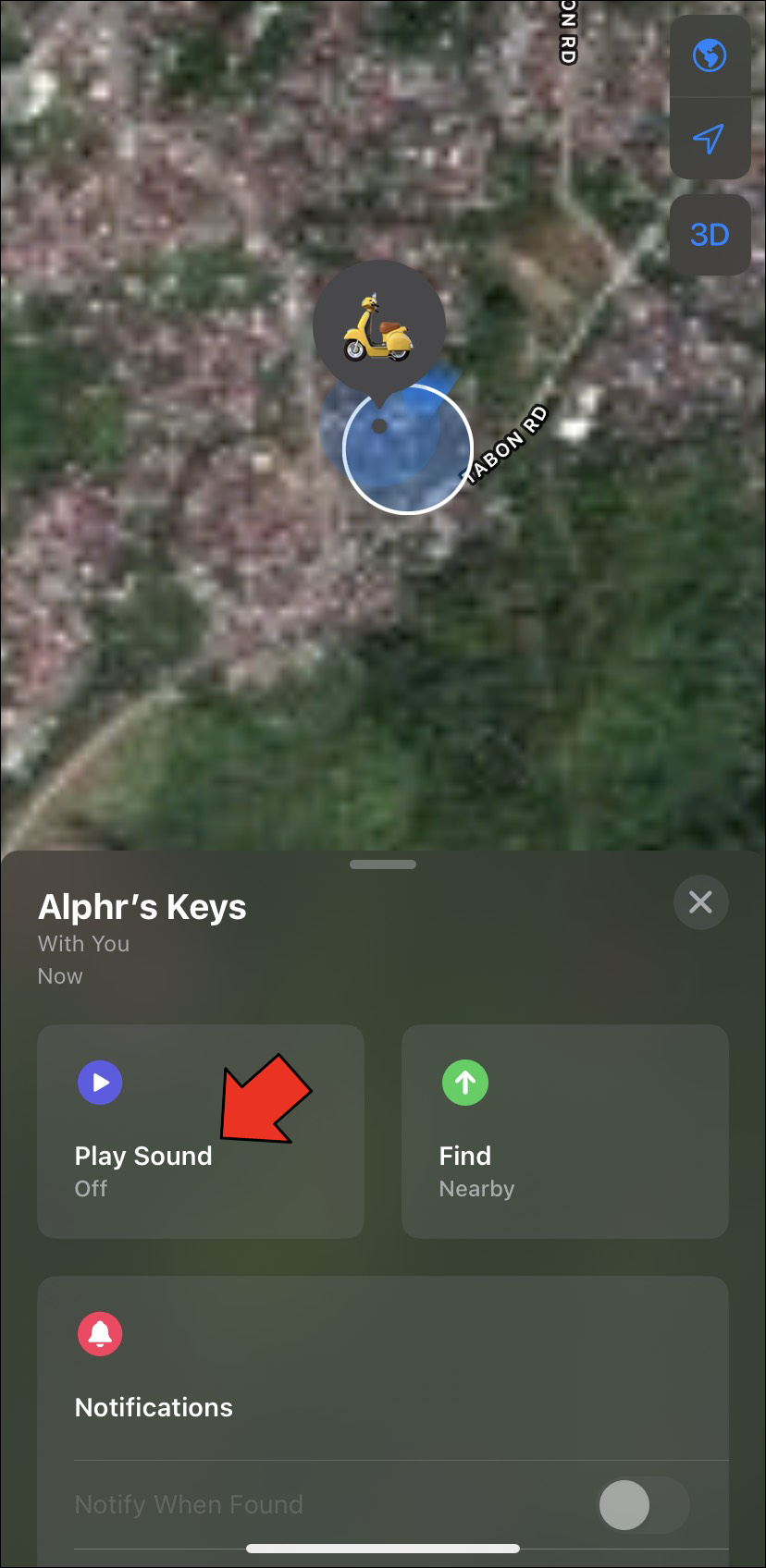Как часто Apple AirTag обновляет местоположение?
Функциональность вашего AirTag зависит от служб определения местоположения вашего iPhone. Если устройство не обновляет свое местоположение часто, вам может быть сложнее отследить объект, подключенный к вашему AirTag. Итак, как часто эта крошечная машина получает обновления о своем местонахождении?
Вы узнаете в этой статье. Мы обсудим частоту обновления местоположения AirTag и другие полезные аспекты этой функции.
Программы для Windows, мобильные приложения, игры - ВСЁ БЕСПЛАТНО, в нашем закрытом телеграмм канале - Подписывайтесь:)
Частое обновление, когда это возможно
Чтобы определить, как часто обновляется местоположение вашего AirTag, сначала необходимо понять, как работает устройство. А именно, у него нет встроенных функций определения местоположения. Он получает информацию о вашем местонахождении через ваш iPhone. Когда смартфон находится достаточно близко, он устанавливает связь. В свою очередь, ваш телефон получает идентификатор AirTag, что позволяет вам отслеживать устройство.
Что касается частоты обновления местоположения, это зависит от местонахождения вашего AirTag. Если устройство находится в людном месте и рядом много смартфонов, местоположение может обновляться каждые 60–120 секунд. Но если гаджет находится в относительно удаленном месте, вы можете перестать получать обновления, поскольку устройство не сможет до вас добраться. В радиусе нет никаких гаджетов «Локатор», которые бы помогли обезопасить соединение.
Это также определяет, когда на вашем экране появится уведомление «Последнее посещение». Поскольку AirTags не передают местоположение напрямую, они обновляют информацию о местонахождении, когда iPhone, подключенный к сети «Найти меня», проходит поблизости. В результате «Последнее посещение» сообщает вам, когда ваш AirTag в последний раз контактировал с устройством iOS, которое передало свое местонахождение в сеть.
Если в обновлении «Последнее посещение» указано отдаленное время, это, вероятно, означает, что ваш гаджет находится в изолированном месте, и мимо него проезжают несколько iPhone, которые позволят ему сообщить о своем местонахождении.
Другое объяснение заключается в том, что гаджет переместился из своего последнего известного местоположения. Ни одно устройство не обновило свое местонахождение.
Каков диапазон AirTag?
Ваш AirTag работает в пределах диапазона сети Find My — он не определяет диапазон сам по себе. Это означает, что вы можете пассивно общаться со своим гаджетом, если он находится в радиусе действия любого другого iPhone.
Например, вы можете определить местоположение вашего AirTag, ссылаясь на устройства других людей, независимо от их местоположения. Все, что им нужно сделать, это пройти рядом с вашим гаджетом.
К сожалению, вам будет сложно его найти, если вы потеряете его глубоко в лесу или в других местах, которые люди редко посещают.
Можете ли вы просмотреть историю местоположений вашего AirTag?
Единственное местонахождение вашего AirTag, которое вы можете проверить, — это его текущее местонахождение. Поэтому вы не можете изучить историю его местоположений или путь с течением времени. Хотя отсутствие этой функции может раздражать, Apple ввела ее, чтобы другие люди не могли вас отслеживать. В сочетании с некоторыми дополнительными мерами безопасности это помогает защитить вашу конфиденциальность.
Можете ли вы отслеживать людей или домашних животных с помощью AirTag?
Apple включила в AirTags первоклассные функции безопасности, чтобы вы не могли отслеживать людей с помощью этого гаджета. Например, у вас есть беспрепятственный доступ к этим функциям, если ваш iPhone работает под управлением iOS 14.5 или более поздней версии, а ваш AirTag не зарегистрирован под Apple ID. В этом случае вы получите уведомление о других AirTags, находящихся в непосредственной близости, с помощью push-уведомлений.
То же самое справедливо и для пользователей старых систем. Если ваш iPhone не поддерживает iOS или у вас телефон Android, вы все равно будете предупреждены о бесхозных метках AirTags. Это связано с тем, что любой гаджет вне сети родительского телефона начинает шуметь после 2-3 дней одиночества.
Ранее в 2022 году Apple объявила, что добавит в AirTags дополнительные меры безопасности. Изюминкой этих новых функций является своевременное предупреждение людей, если за ними следит мошеннический AirTag. Кроме того, iPhone 11 (и более поздние устройства) могут использовать Precision Finding, чтобы точно определить местонахождение нежелательных меток AirTags.
Следовательно, AirTags не предназначены для отслеживания людей. Они также не предназначены для отслеживания домашних животных. Причина проста: ваша кошка или собака часто уходят за пределы сетки Find My. Если они не пройдут мимо пользователя iPhone, вы не сможете найти своих пушистых друзей.
Тем не менее, вы по-прежнему можете использовать AirTag для наблюдения за своими домашними животными. Вот некоторые из наиболее распространенных аксессуаров, которые можно сочетать с гаджетом.
- Силиконовые брелки
- Клипы
- Метки комфорта
- Держатели AirTag
- Воротники
- Рукава с воротником
- Кожаные петли
- Защелкивающиеся чехлы
Как настроить точный поиск на AirTag
Как упоминалось ранее, Precision Finding во многом предотвращает отслеживание вас злоумышленниками с помощью AirTags. Вы также можете использовать его для точного определения расстояния до вашего AirTag.
Программы для Windows, мобильные приложения, игры - ВСЁ БЕСПЛАТНО, в нашем закрытом телеграмм канале - Подписывайтесь:)
Выполните следующие шаги, чтобы включить эту удобную функцию и правильно настроить AirTag:
- Убедитесь, что на вашем iPod, iPhone или iPad установлена iOS 14.5 или более поздняя версия.
- Включите двухфакторную аутентификацию.

- Активируйте Найди мой особенность.

- Включите свой Bluetooth и подключитесь к стабильной сети Wi-Fi.

- Настройте службы определения местоположения, посетив Настройки,Конфиденциальностьи Службы определения местоположения.

- Прокрутите вниз, пока не найдете Найди мой раздел.

- Проверьте Во время использования приложения или При использовании виджетов или приложения коробочка, в зависимости от ваших предпочтений.

- Переключать Точное местоположение на.

После включения точного поиска пришло время настроить AirTag:
- Разверните гаджет и вытащите защитную крышку, чтобы активировать аккумулятор. Теперь вы должны услышать звук AirTag.

- Поднесите AirTag к iPod, iPad или iPhone и нажмите кнопку Соединять вариант. Если вы включили несколько AirTags, вы можете увидеть сообщение «Обнаружено больше AirTags». В этом случае убедитесь, что рядом с другим устройством находится только один гаджет. Остальные должны быть выключены или находиться вне зоны действия.

- Выберите имя из доступного списка или используйте собственное имя для вашего AirTag.

- Выберите смайлик и нажмите Продолжать.
- Хит Продолжать нажмите кнопку еще раз, чтобы зарегистрировать AirTag с соответствующим Apple ID.
- Ударять Сделанныйи вы сможете использовать функцию точного поиска с вашим AirTag.

Еще одна замечательная особенность AirTag — она позволяет менять имя и смайлы устройства. Вот что вам следует сделать, если вас не устраивают исходные элементы:
- Перейти к Найди мой и нажмите Предметы.


- Нажмите на Воздушная бирка чей смайлик или имя вы хотите изменить.


- Прокрутите и найдите Переименовать элемент вариант.

- Введите собственное имя или выберите его из доступного списка.
- Выберите новый смайлик.

- Нажимать Сделанный чтобы сохранить изменения.

Если у вас возникли проблемы с настройкой AirTag, вот возможные решения:
- Убедитесь, что ваше устройство готово к настройке, убедившись, что оно использует соответствующую iOS.
- Если анимация настройки исчезла, нажмите кнопку «Режим сна/Пробуждение» или боковую кнопку на iPhone, чтобы активировать спящий режим. Через несколько секунд перезагрузите и разблокируйте смартфон. Подождите 15-20 секунд, и ваша анимация должна появиться.
- Если вы хотите настроить несколько AirTags, не подключайте их одновременно. Свяжите их один за другим.
- Извлеките и замените батарею AirTag.
Можете ли вы настроить свой AirTag для воспроизведения звуков?
Вы можете настроить AirTags так, чтобы они издавали разные звуки. Если они находятся в зоне действия Bluetooth вашего смартфона, вы можете настроить их на воспроизведение звука, что позволит вам легче находить гаджеты. Эта функция особенно полезна, если ваш iPhone не совместим с функцией точного поиска.
Включение звуков не займет у вас больше нескольких секунд:
- Открыть Найди мой.

- Нажмите на свой Предметы вкладка.


- Выберите AirTag, который хотите найти.


- Выбирать Воспроизвести звук. Альтернативно, попросите Siri воспроизводить для вас звуки с помощью различных команд. Например, фраза «Привет, Siri, найди мой AirTag» отлично работает в большинстве случаев.

Верните то, что вы потеряли
Поскольку AirTags не генерируют информацию о местоположении самостоятельно, найти их в изолированных местах практически невозможно. Но если вы потеряли свой гаджет где-то в людном месте, у вас не должно возникнуть проблем с повторением своих шагов. Просто обязательно используйте точный поиск или воспроизведите звуки, чтобы быстро отследить ваше устройство.
Вы когда-нибудь восстанавливали потерянный AirTag? Если да, то сколько времени это заняло у вас? Насколько легко настроить AirTag на вашем iOS? Расскажите нам в разделе комментариев ниже.